কখনও কখনও উইন্ডোজ ব্যবহারকারী-মুখী Microsoft সামঞ্জস্য টেলিমেট্রি উচ্চ ডিস্ক সমস্যা. এটি আপনার পিসিকে খুব স্লো করে দেয়. আপনার কাজ দ্রুত সম্পন্ন হয় না. কিন্তু আপনার এই সমস্যা নিয়ে চিন্তা করার দরকার নেই. কিছু পদক্ষেপের মাধ্যমে এটি সহজেই সমাধান করা যেতে পারে. এই সমস্যাটি সমাধান করার জন্য আপনাকে এই নিবন্ধটি পড়তে হবে.
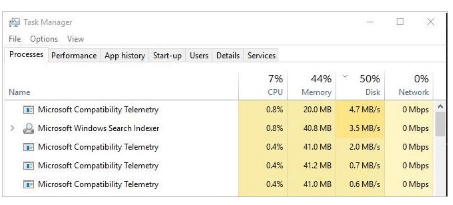
মাইক্রোসফ্ট সামঞ্জস্যপূর্ণ টেলিমেট্রি কি?
Microsoft সামঞ্জস্যপূর্ণ টেলিমেট্রি আপনার ডেটা পড়ে এবং সংগ্রহ করে এবং Microsoft ডেভেলপমেন্ট টিমের কাছে পাঠায়. এই পরিষেবাটি উইন্ডোজে উপলব্ধ 10. এই ডেটা বাগ ফিক্সিং দ্বারা সিস্টেম উন্নত করতে সাহায্য করে.
এই প্রক্রিয়া চলাকালীন আপনার পিসি যদি খুব ধীর গতিতে চলে যায় তবে আপনি নীচের পদ্ধতিগুলি ব্যবহার করে এই প্রক্রিয়াটি বন্ধ করতে পারেন. মাইক্রোসফ্ট সামঞ্জস্যপূর্ণ টেলিমেট্রি উচ্চ ডিস্ক জন্য এই সব পদ্ধতি.
জন্য সমাধান সার্ভিস হোস্ট সুপারফেচ হাই ডিস্ক
পদ্ধতি 1: মাইক্রোসফট কম্প্যাটিবিলিটি টেলিমেট্রি হাই ডিস্ক ব্যবহার করে অক্ষম করুন রেজিস্ট্রি এডিটর ব্যবহার করে
- চাপুন উইন্ডোজ লোগো কী + আর রান বক্স খুলতে
- টাইপ gpedit.msc এবং ওকে ক্লিক করুন.
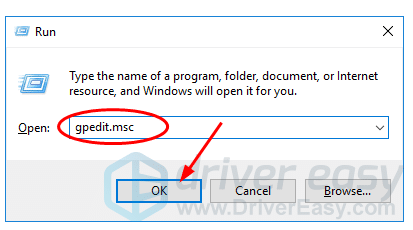
3. এই পথ অনুসরণ করুন কম্পিউটার কনফিগারেশন > প্রশাসনিক টেমপ্লেট > উইন্ডোজ উপাদান > ডেটা সংগ্রহ এবং প্রিভিউ বিল্ড.

4.Allow Telemetry এ ডাবল ক্লিক করুন.
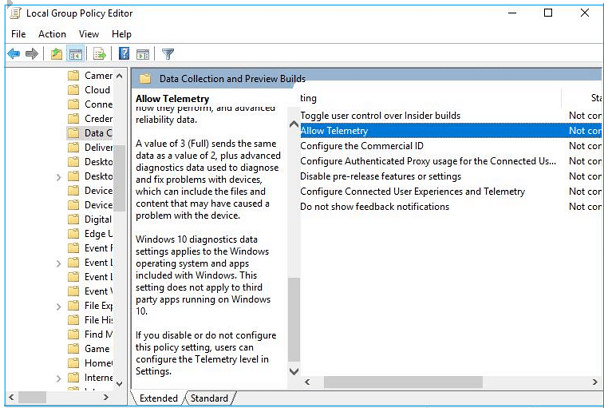
5. Disabled এ ক্লিক করুন, তারপর ওকে ক্লিক করুন.
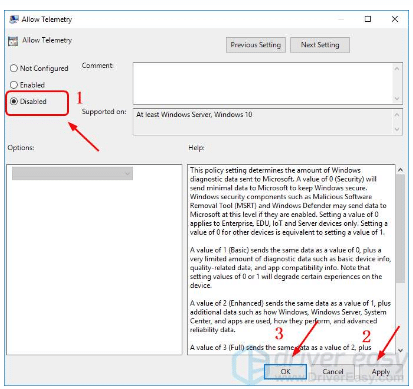
পরে সব প্রক্রিয়া সম্পন্ন হয়েছে।, টাস্ক ম্যানেজার ব্যবহার করে এটি কাজ করে কিনা তা আপনি পরীক্ষা করতে পারেন. টাস্ক ম্যানেজার এর মাধ্যমে খুলুন Ctrl+Shift+Delete
পদ্ধতি 2: সিএমডি ব্যবহার করে মাইক্রোসফ্ট সামঞ্জস্যপূর্ণ টেলিমেট্রি অক্ষম করুন
- রান বক্স খুলতে উইন্ডোজ এবং আর বোতাম টিপুন.
- টাইপ ‘cmd‘ রান বক্সে
- আমাদের একজন প্রশাসক হিসাবে Cmd খুলতে হবে. অ্যাডমিনিস্ট্রেটিভ মোডে খুলতে প্রেস করুন CTRL + SHIFT + প্রবেশ করুন, একেবারে
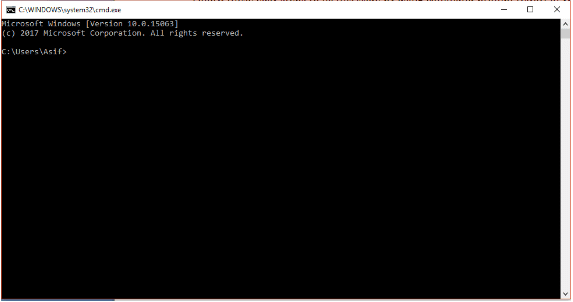
4. এখন cmd বক্সে নিচের কমান্ড লাইনটি কপি করে পেস্ট করুন এবং প্রতিটি কমান্ডের পর এন্টার চাপুন.
sc মুছে দিন DiagTrack sc মুছে ফেলুন dmwappushservice ইকো "" >
গ:\\ProgramData\Microsoft\Diagnosis\ETLLogs\AutoLogger\AutoLogger-Diagtrack-Listener.etl reg যোগ করুন
"HKLM\ সফ্টওয়্যার\নীতি\Microsoft\Windows\Data Collection" /v AllowTelemetry /t REG_DWORD /d 0 /চ
পদ্ধতি 3: মাইক্রোসফ্ট সামঞ্জস্যপূর্ণ টেলিমেট্রি হাই ডিস্ক ঠিক করতে রেজিস্ট্রি এডিটর ব্যবহার করে
- রান বক্স খুলতে Windows+R বোতাম টিপুন
- টাইপ Regedit এবং এন্টার চাপুন
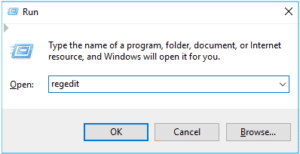
3. ক্লিক হ্যাঁ যখন ব্যবহারকারী অ্যাকাউন্ট নিয়ন্ত্রণ দ্বারা অনুরোধ করা হয়.
4.এখন যান HKEY_LOCAL_MACHINE > সফটওয়্যার > নীতিমালা > মাইক্রোসফট > উইন্ডোজ >তথ্য সংগ্রহ.
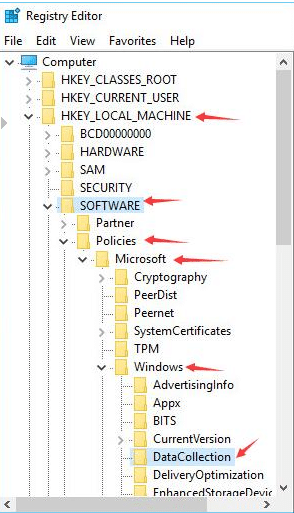
5.DataCollection এ রাইট ক্লিক করুন এবং নির্বাচন করুন নতুন > DWORD (32-বিট) মান তারপর নতুন মানের নাম দিন টেলিমেট্রিকে অনুমতি দিন.
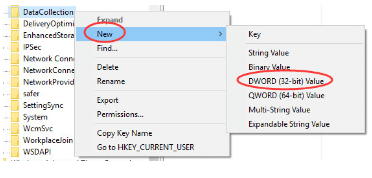
6.সেট মূল্য তারিখ প্রতি 0 (শূন্য) এবং ক্লিক করুন ঠিক আছে.

পদ্ধতি 4. মালিকের অধিকার সহ Compattellrunner.exe মুছে ফেলার মাধ্যমে মাইক্রোসফ্ট সামঞ্জস্যপূর্ণ টেলিমেট্রি নিষ্ক্রিয় করুন
- উইন্ডোজ কী টিপুন + R রান ডায়ালগ বক্স খুলতে.
- টাইপ গ:উইন্ডোজসিস্টেম 32 এবং এন্টার টিপুন.

3. একটি ডিরেক্টরি মেনু খুলবে এবং সূক্ষ্ম CompatTelRunner হবে. ঠিক, CompatTelRunner এ ক্লিক করুন এবং বৈশিষ্ট্য নির্বাচন করুন.
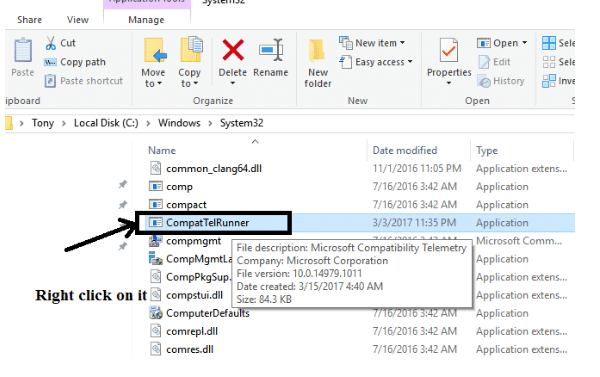
4. বৈশিষ্ট্যের পরে ডায়ালগ বক্স খোলে. সিকিউরিটি ট্যাবে ক্লিক করুন
5. নীচে অবস্থিত উন্নত সেটিং খুলুন, এটিতে ক্লিক করুন.
6. নতুন উইন্ডো পপ আপ হবে. Owner ট্যাবে ক্লিক করুন. Edit এ ক্লিক করুন.

7. এডিট উইন্ডো খুললে অ্যাডমিনিস্ট্রেটর নির্বাচন করুন এবং প্রয়োগ করুন ক্লিক করুন. এবার OK এ ক্লিক করুন
8. এখন সমস্ত বৈশিষ্ট্য উইন্ডো বন্ধ করুন
9. আপনি Capattelrunner.exe ফাইল মুছে ফেলার আগে. আপনাকে এই ফাইলের অনুমতি পরিবর্তন করতে হবে. ঠিক, System32 ফোল্ডার থেকে Capattelrunner.exe এ ক্লিক করুন.
10. বৈশিষ্ট্য খুলুন এবং উন্নত ট্যাবে যান.
11.অনুমতি ট্যাব নির্বাচন করুন এবং আপনার প্রশাসক নির্বাচন করুন
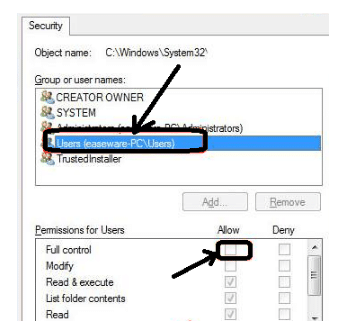
12. এখন ফুল কন্ট্রোলের পাশে Allow কলামে ক্লিক করুন.
13. System32 ফোল্ডারে ফিরে যান এবং CompatTelRunner.exe মুছুন
সম্পন্ন. আপনি সফলভাবে মাইক্রোসফ্ট সামঞ্জস্যপূর্ণ টেলিমেট্রি হাই ডিস্ক অক্ষম করেছেন. এখানে সমস্ত পদ্ধতি বিস্তারিতভাবে ব্যাখ্যা করা হয়েছে. যদি আপনি এখনও একটি সমস্যার সম্মুখীন হন. আমাকে বুঝতে দাও. আমি এই সমস্যার সমাধান করার চেষ্টা করব. যদি একটি পোস্ট আপনার জন্য কাজ না করে তবে আমাকে এটি উন্নত করার জন্য একটি পরামর্শ দিন.

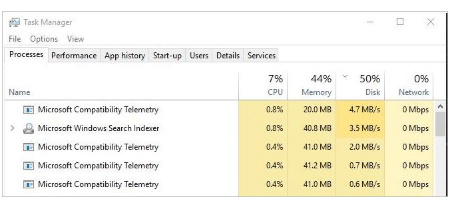
![নিবন্ধটি সম্পর্কে আরও পড়ুন ভয়েসমেল আইফোনে কাজ করছে না? [সহজে সমাধান করুন]](https://toolpub.com/wp-content/uploads/2021/11/jason-goodman-BAanEbxe9No-unsplash-200x300.jpg)
